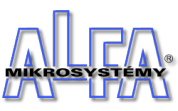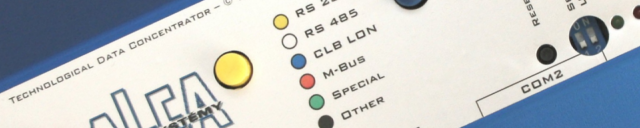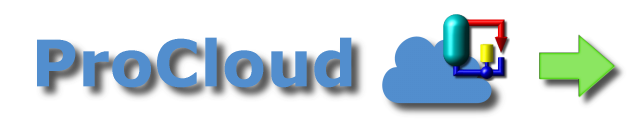Obnovení, Odstranění, Změna stavu databáze
Tato část vlastností a dynamizací je logicky oddělena od Správy serveru SQL, protože jsou zde operace pro obnovení, odstranění nebo změnu stavu databáze.
Popis funkcí:
| • | Povolit operaci |
| o | předvolba, která musí být zatržena, aby stisk dalších tlačítek provedl danou operaci (ochrana před náhodným zmáčknutím). |
| • | Soubor pro obnovení databáze, Obnov databázi ze zálohy, Změň stav databáze |
| o | Funkce a práce s těmito parametry jsou popsány v následujícím odstavci Obnovení databáze. |
| • | Odstranění databáze |
| o | tlačítko odstraní databázi dle SQL nastavení |
| o | pro správnou funkci je nutné nejprve povolit odstranění |
| o | v řádku označeném se zobrazí, jak operace dopadla |
![]() Důležité upozornění!
Důležité upozornění!
Pozor, operace odstranění databáze je nevratná, SQL databáze, včetně datových souborů je ze serveru a počítače bezezbytku odstraněna!
![]() Tip!
Tip!
V tabulce v řádku označeném se zobrazují výsledky jednotlivých operací.
Obnovení databáze
Tento nástroj slouží pro přenos databáze z jiného SQL serveru nebo obnovení stávající databáze.
![]() Poznámka
Poznámka
Každá SQL databáze se skládá ze dvou souborů na disku. Jeden soubor pro data s příponou .mdf a druhý soubor pro logování operací s příponou .ldf V návodu se bude jako příklad názvu databáze vyskytovat ProCopDB.
Databáze se může nacházet v několika stavech. Příklad tří stavů se kterými se setkáme při obnovení databáze.
| ▪ | offline - Databáze je vypnuta a její LDF a MDF soubor jsou odpojeny od SQL. Lze s nimi libovolně manipulovat. Databáze není přístupná pro SQL operace. |
| ▪ | online - Databáze je zapnuta a její LDF a MDF soubor jsou připojeny do SQL. Nelze s nimi libovolně manipulovat. Databáze je přístupná pro SQL operace. |
| ▪ | restoring - Databáze se obnovuje ze zálohy, musí se vyčkat změny tohoto stavu do stavu online nebo offline. |
Nástroj pro obnovení databáze se nachází v .
| 1. | V menu vyplníme údaje účtu sysadmina do SQL. |
| 2. | Do pole vložíme cestu k souboru se zálohou databáze s příponou .BAK. Pokud necháme cestu prázdnou, obnoví se automaticky z poslední zálohy provedené v databázi s názvem z pole |
| 3. | Databáze se obnoví s názvem z pole . Pokud tento název databáze již existuje v SQL, připojí se k názvu _restored např.: ProCopDB_restored. |
| 4. | Povolíme operaci v poli . Toto zaškrtávací tlačítko je ochrana proti náhodném spuštění některé z operací. |
| 5. | Stiskneme tlačítko Obnov!. |
| 6. | Kontrolu běžícího obnovení databáze můžeme provést v menu tlačítkem Zobraz!. V poli můžeme vidět všechny databáze v dané SQL instanci a jejich stavy (online, offline, restoring, atd.). Zde zároveň vidíme, jestli databáze již existovala a obnovuje se do např.: ProCopDB nebo ProCopDB_restored. |
| 7. | Pokud databáze neexistuje nebo obnovujeme databázi s archivními trendy, přeskočíme tento bod. V případě že se databáze obnovila do např.: ProCopDB_restored musíme pokračovat tímto postupem. |
| a) | Databáze se obnovila do stavu offline. Do stejného stavu musíme přepnout aktuální databázi v položce tlačítkem Nastav offline! |
| b) | Po úspěšném přepnutí se změní text tlačítka na Nastav online!. |
| c) | Stavy všech databází se dají zkontrolovat tlačítkem Zobraz! v poli Zobraz stavy databází. |
| d) | Po uvedení obou databází do stavu offline, následuje prohození fyzických souborů (datový a logovací) mezi původní a obnovenou databází. V průzkumníku v umístění fyzických souborů databází, přejmenujeme aktuální soubory ProCopDB.mdf na například puvodni_ProCopDB.mdf a ProCopDB_log.ldf na puvodni_ProCopDB_log.ldf. Dále přejmenujeme obnovené databázové soubory ProCopDB_restored.mdf na původní ProCopDB.mdf a ProCopDB_log_restored.ldf na původní ProCopDB_log.ldf. |
| e) | V panelu nástrojů ProCop přepneme zpátky do stavu online tlačítkem Nastav online! v menu Správa serveru SQL. Tlačítko po přepnutí do online režimu změní svůj text na Nastav offline!. |
| 8. | Po obnovení databáze klikneme na tlačítko Oprav DB! pro kontrolu a případné opravení databáze po obnovení. |
| 9. | Funkčnost databáze si ověříme tlačítkem Zkontroluj!. |